Vodnik za ustvarjanje zagonskega bliskovnega pogona USB z operacijskim sistemom Mac OS
V nekaterih primerih morajo uporabniki namestiti operacijski sistem Mac OS, vendar lahko delujejo samo v operacijskem sistemu Windows. V tem primeru bo to precej težko storiti, ker običajne pripomočke, kot so Rufus tukaj se ne prilegajo. Toda ta naloga je izvedljiva, samo vedeti, katere pripomočke bi bilo treba uporabiti. Res je, da so njihovi seznami precej majhni - lahko ustvarite zagonski USB-pogon iz operacijskega sistema Mac iz operacijskega sistema Windows s samo tremi pripomočki.
Vsebina
Kako ustvariti zagonsko bliskovno USB ključek iz operacijskega sistema Mac OS
Pred ustvarjanjem zagonskih medijev morate prenesti sistemsko sliko. V tem primeru ni format ISO, temveč DMG. Res je, isto UltraISO omogoča pretvorbo datotek iz ene oblike v drugo. Zato se lahko ta program uporablja na enak način, kot se zgodi, ko napišete kateri koli drug operacijski sistem na USB-pogonu. Toda o vsem, kar je v redu.
1. način: UltraISO
Torej, če želite napisati na izmenljivo predstavnostno predstavnost Mac OS, izvedite nekaj preprostih korakov:
- Prenesite program, ga namestite in zaženite. V tem primeru se nič posebnega ne zgodi.
- Nato kliknite na meni Orodja na vrhu odprtega okna. V spustnem meniju izberite možnost »Pretvori ...« .
- V naslednjem oknu izberite sliko, iz katere bo potekala konverzija. Če želite to narediti, pod oznako »Convertible file« kliknite gumb z elipsom. Po tem se odpre standardno okno za izbiro datotek. Določite, kje je prej prenesena slika v obliki DMG. V polju pod naslovom "Izhodni imenik" lahko določite, kje bo shranjena nastala datoteka z operacijskim sistemom. Obstaja tudi gumb s tremi pikami, ki vam omogoča prikaz mape, kamor ga želite shraniti. V bloku "Output Format" potrdite polje zraven "Standard ISO ..." . Kliknite gumb »Pretvori« .
- Počakajte, da program pretvori določeno sliko v želeno obliko. Odvisno od tega, koliko tehta izvirna datoteka, lahko ta postopek traja do pol ure.
- Po tem je vse povsem standardno. Vstavite USB-pogon v računalnik. Kliknite "File" v zgornjem desnem kotu okna programa. V spustnem meniju kliknite »Odpri ...« . Odpre se okno za izbiro datoteke, kjer lahko enostavno določite, kje se nahaja pretvorjena slika.
- Nato izberite meni »Samopovzeti« , izberite »Zapisovanje trdega diska ...« .
- V bližini napisa "Disk drive:" izberite svoj pogon. Če želite, lahko označite potrditveno polje. To bo povzročilo preverjanje napačnega pogona med snemanjem. V bližini napis "Metoda snemanja" izberite tistega, ki bo na sredini (ne zadnji in ne prvi). Kliknite na gumb "Snemaj" .
- Počakajte, da UltraISO ustvari zagonski medij, ki ga lahko kasneje uporabite za namestitev operacijskega sistema v računalnik.



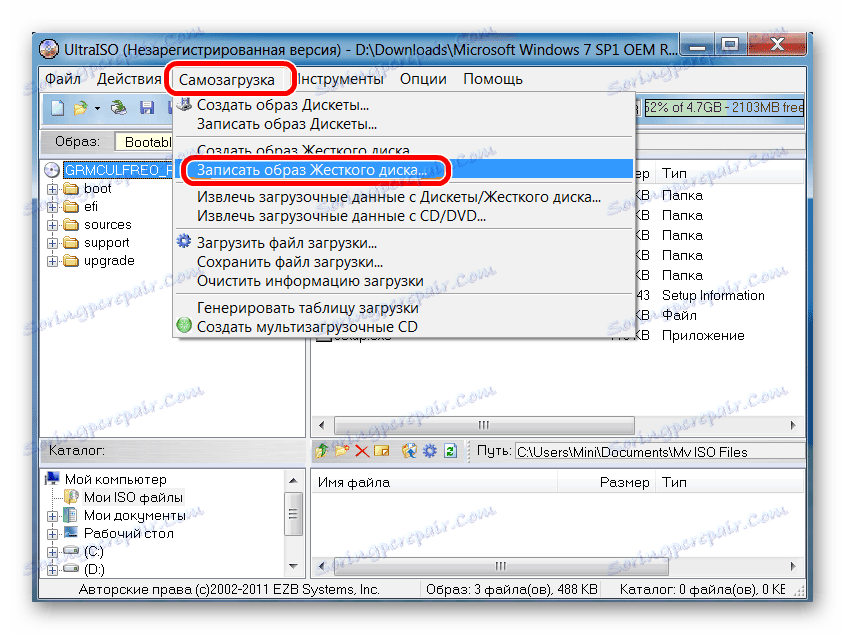
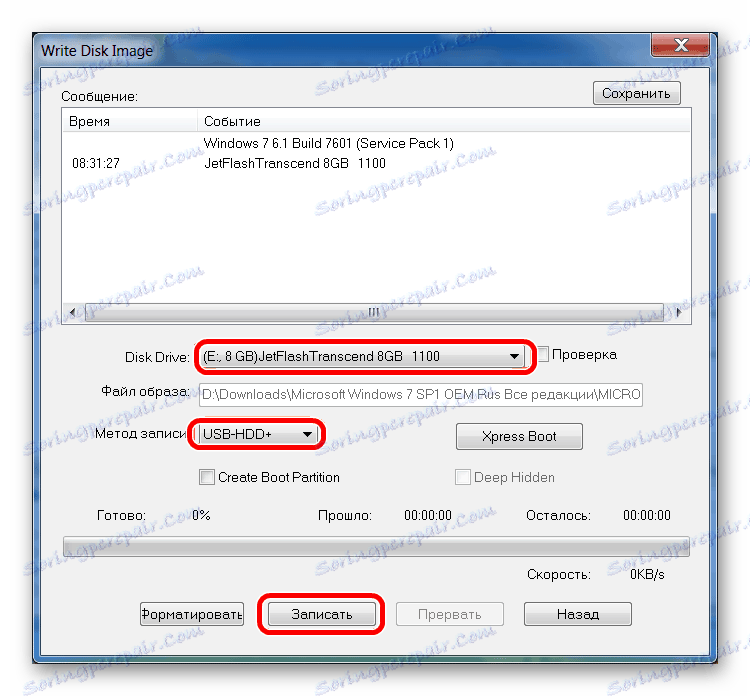
Če imate kakšne težave, vam lahko pomagajo podrobnejša navodila o uporabi Ultra ISO. Če ne, napišite komentarje, ki jih ne morete.
Lekcija: Kako ustvariti zagonski USB-pogon z operacijskim sistemom Windows 10 v sistemu UltraISO
2. način: BootDiskUtilnost
Majhen program, imenovan BootDiskUtilnost je bil ustvarjen posebej za snemanje flash diskov za Mac OS. Imeli bodo možnost prenesti ne samo polnopravni operacijski sistem, temveč tudi programe za to. Če želite uporabiti ta pripomoček, naredite naslednje:
- Prenesite program in ga zaženite iz arhiva. Če želite to narediti, kliknite na gumb z napisom "Bu" na spletnem mestu. Ni čisto jasno, zakaj so se razvijalci odločili, da bi postopek prenosa opravili tako.
- Na zgornji plošči izberite "Možnosti" in nato v spustnem meniju "Konfiguracija" . Odpre se okno za konfiguracijo aplikacije. V njem preverite polje "DL" v bloku "Clover Bootloader Source" . Prav tako se prepričajte, da označite polje zraven »Velikost zagona particije« . Ko se vse to naredi, kliknite na gumb »V redu« na dnu tega okna.
- Zdaj, v glavnem oknu programa, izberite "Orodja" na vrhu, nato kliknite "Clover FixDsdtMask Calculator" . Tam postavite kljukice, kot je prikazano na spodnji sliki. Načeloma je zaželeno, da so bile oznake na vseh točkah, razen za SATA, INTELGFX in nekatere druge.
- Zdaj vstavite USB-pogon in kliknite gumb "Format Disk" v glavnem oknu BootDiskUtility. To bo povzročilo oblikovanje izmenljivega medija.
- Posledično se na pogonu pojavijo dve particiji. Da ga je strah, ni potrebno. Prvi je nakladalec Clover (ustvarjen je bil takoj po formatiranju v prejšnjem koraku). Druga je razdelitev operacijskega sistema, ki bo nameščen (Mavericks, Mountain Lion in tako naprej). Pred tem morate jih prenesti v formatu hfs. Zato izberite drugi del in kliknite gumb »Obnovitev particije« . Posledično se prikaže okno, ki bo izbralo particijo (iste hfs). Navedite, kje je. Postopek snemanja se začne.
- Počakajte, da bo zagonska disketa dokončana.
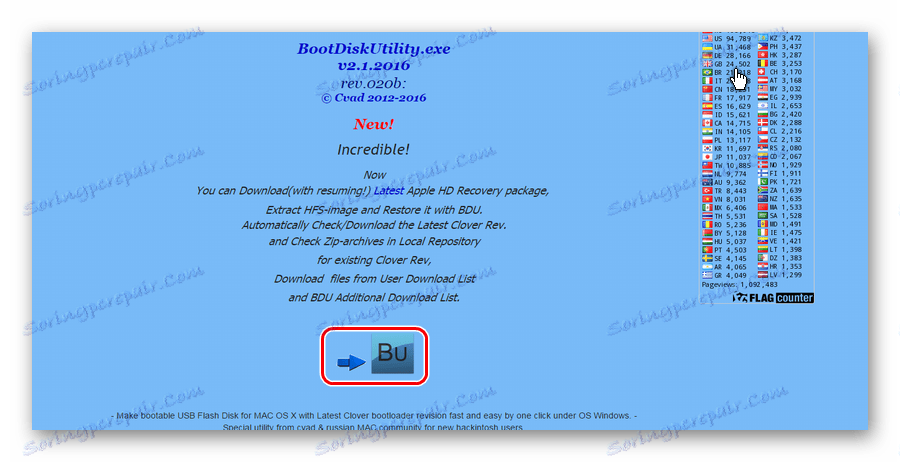
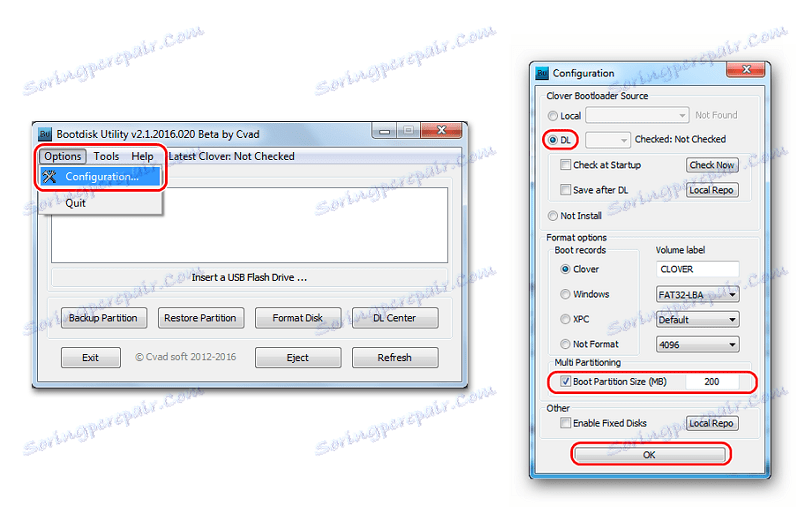
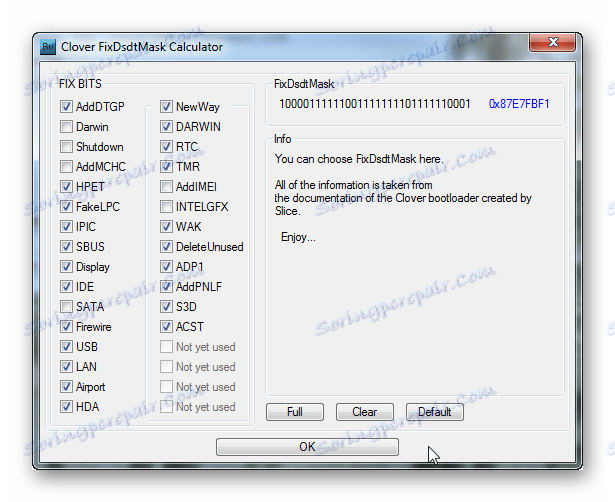
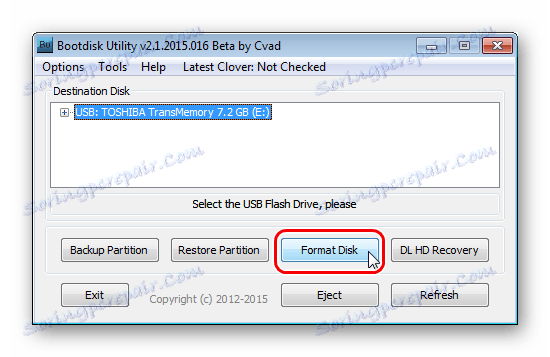
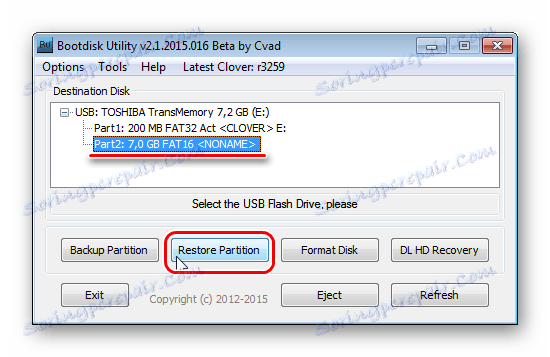
Preberite tudi: Kako ustvariti zagonsko bliskovno USB ključek z Ubuntu
Metoda 3: TransMac
Še ena uporabnost, posebej ustvarjena za snemanje pod Mac OS. V tem primeru je uporaba veliko lažja kot v prejšnjem programu. Za TransMac Potrebujete tudi sliko v obliki DMG. Če želite uporabiti to orodje, naredite to:
- Prenesite program in ga zaženite v računalniku. Zaženite jo kot skrbnik. Če želite to narediti, z desno tipko miške kliknite bližnjico TransMac in izberite »Zaženi kot skrbnik« .
- Vstavite USB-pogon. Če program tega ne zazna, znova zaženite TransMac. Na vašem pogonu kliknite z desno miškino tipko, pokažite na Oblika diska in nato kliknite Oblika z diskom .
- Prikaže se isto okno za izbiro prenesene slike. Določite pot do datoteke DMG. Potem bo prišlo do opozorila, da bodo vsi podatki na mediju izbrisani. Kliknite V redu .
- Počakajte, da TransMac zapiše Mac OS na izbrani USB-pogon.
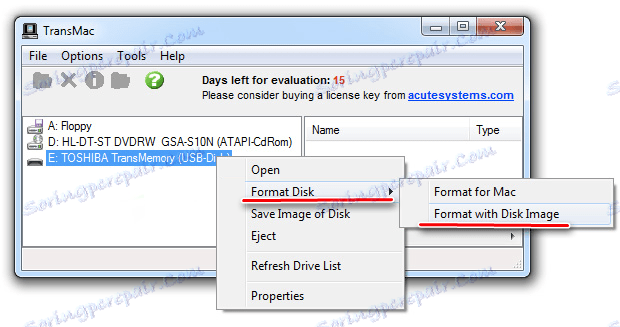
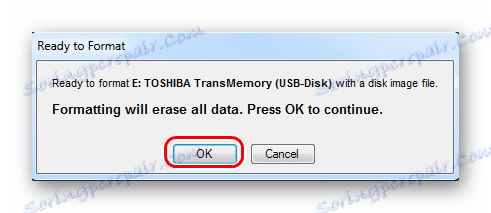
Kot lahko vidite, je proces ustvarjanja precej preprost. Na žalost ni drugih načinov za izvedbo naloge, zato ostaja uporaba zgornjih treh programov.
Preberite tudi: Najboljša programska oprema za ustvarjanje zagonskega bliskovnega pogona v Windsorju